本連載では、Blenderの基本的な知識、機能についてイラストを交えながら紹介しています。第24回目は、Blenderで設定できるアニメーションの概要について紹介します。
Blenderでは、モデリングを行う以外にも、テキストを入力したりアニメーションを作成したりと様々なことができます。今回は、Blenderでアニメーションをどのようにして作成していくのか、概要を見ていきたいと思います。
オブジェクトに動きをつけてみる
Blenderでは画面下側にタイムラインが表示されています。3Dビュー上で
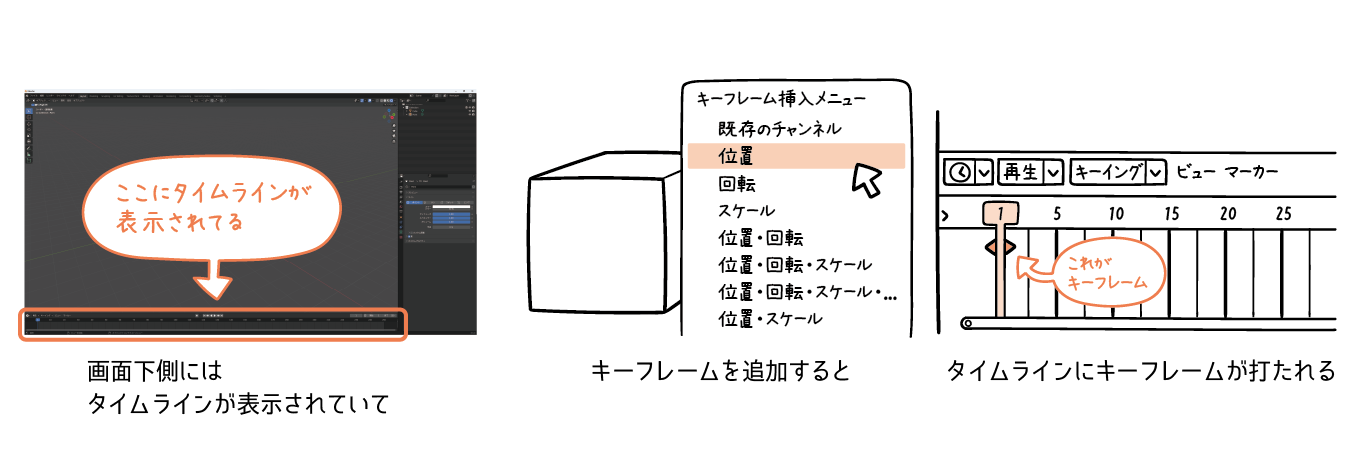
例えば、タイムラインの1フレーム目でオブジェクトを画面右側に配置し、
キーフレームの間と間は自動的に動きを補完してくれます。よってこの例では、画面右側からオブジェクトがスライドしてくるような動きをつけることができるわけです。
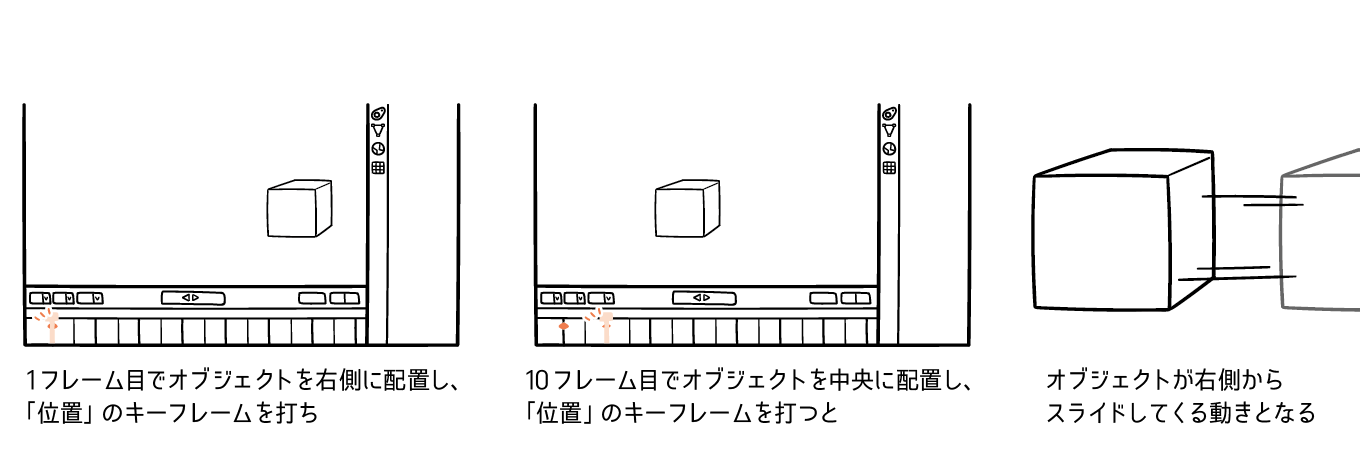
作成したモデルにボーンを仕込む
モデリングが終わった時点では、作成したモデルを自由に動かすことはできません。そこで、自由に動かせるように
ボーンとは、名前の通り骨組みのようなものです。ボーンの大きさは、適宜スケールなどを調整して、各オブジェクトの大きさに合うよう設定します。
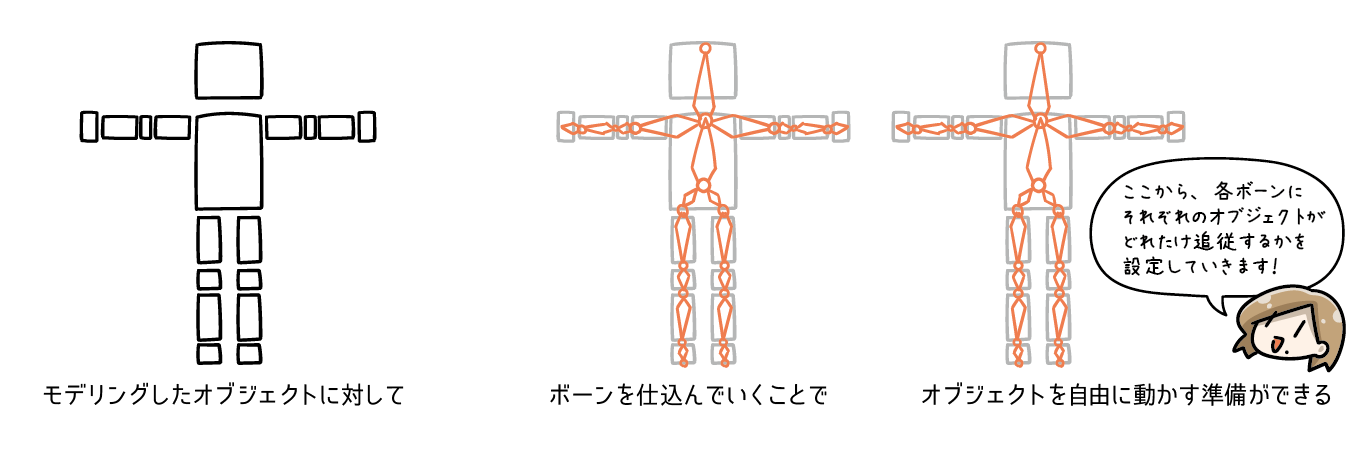
ボーンの設定ができたら、各ボーンを動かしたときにオブジェクトがどれだけ追従するかを設定します。
例えば、人型に配置した直方体に対して設定したボーンがあったとします。右手側にあるボーンを上に挙げたときに、すべての直方体を追従させるのではなく、右手に近い直方体のみを追従させる設定にすれば、自然にオブジェクトを動かすことができます。

このように、各ボーンにどのオブジェクトがどれくらいの割合で追従するかを設定できれば、好きなポーズを取らせるといったこともできます。
ボーンに対する様々な設定
Blenderでは、
例えば、あるボーンを動かすと、そのボーンを注視するようほかのボーンが動いたり、あるボーンを上下に動かすと、その移動量に応じで別のボーンは回転したり……といったことができます。
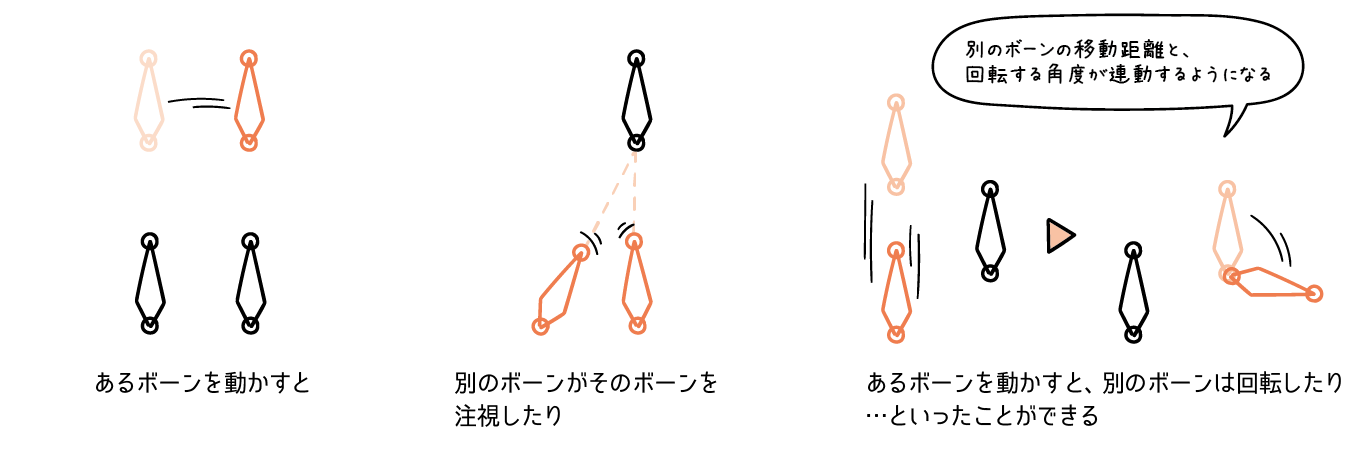
物理演算
ほかにも、Blenderでは物理演算を使用することも可能です。物理演算の機能を使うことで、布が風になびいたような表現や、オブジェクトが落下していくような表現などが可能になります。

今回は、Blenderで設定できるアニメーションに関する内容を見ていきました。次回からは、これらの項目をもう少し深堀していく予定です。
次回もよろしくお願いします!



